
筆者都合でなかなか更新されない連載となっているこの「メールの作法」、ようやく第4回です。「メールの書き方」「CCの使い方」と続き、前回の第3回は対応によっては社会問題にまで発展してしまう「添付ファイル」について述べました。
今回は、スマホで使うべき「メールサービス」についてです。ここでは会社から支給されるメールアドレスのことは除外してお話しますので、それを踏まえてどうぞ。
キャリアメールではなく「Gmail」を使おう

結論を先に言いましょう。個人のメールを効率よく使うなら「Gmail」です。
スマホ以前のガラケー(フィーチャーフォン)の時代、個人のメールで主流だったのは、ケータイキャリア各社が提供する「Eメール」でした。NTTドコモであれば「@docomo.ne.jp」のアドレスのメールサービスですね。欧米とは異なり、日本ではショートメール(SMS)の時代をすっとばしてインターネットメールがケータイとともに普及したため、キャリアのEメールが主流となったのです。文字数制限などがあり、インターネットメールとしては変わった仕様だったキャリアメールもケータイだけで使う分には問題ありませんでした。
しかしノートパソコン並みの機能を持つスマホでは、キャリアメールではなく、Gmailがオススメです。
さて、そのGmailを使うためには、アカウントの取得が必要です。ただし、メール用にアカウントを新たに取得するわけではありません。グーグルのアカウントを持っていれば、誰でも使えます。グーグルアカウントのユーザー数は2014年にグローバルで5億を超えており、世界でいちばん使われているアカウントのひとつと言えます。YouTubeにログインするために使っている人も多いのではないかと思います。
今まで日本でグーグルアカウントを使ってこなかった人が取得するきっかけとなったのが、「ポケモンGO」ではないでしょうか。ブームが起き、すでに一部の公園などの景色を一変させ、夏休みの親子の課題にもなっているケースも多いようです。
私の周囲でも子どものためにグーグルアカウントを取得したとか、おじいちゃんが孫とポケモンGOをやるために取得したという話も聞きます。ということで、この2016年の夏というのは、これまで普及してなかった層にグーグルアカウントが広がった夏だったと言ってもいいのかもしれません。
では、なぜ個人メールならGmail一択なのか?ということをご説明していきましょう。
世界で最も普及しているメールサービス
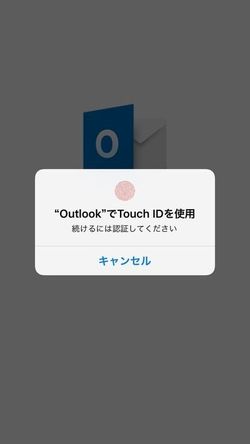
控えめに言っても世界でいちばん使われているメールサービスのひとつがGmailだからです。数が多いから正義というだけではなくて、世界標準ということは、各種アプリやウェブサービスがGmailにはどんどん対応するのです。
現在、iPhoneアプリで最高のメールアプリのひとつと言われているのが、マイクロソフトの「Outlook」です。おなじみOutlookの名前でわかるように、スケジュール機能、カレンダー機能、メールの振り分け、添付ファイルのクラウドサービスとの同期といった機能を備える高度なメールアプリです。
アプリを開く際にTouch ID(iPhoneの指紋認証機能)で認証しないとメールを見ることができないという機能さえあります。さらにスマホで使いやすいようさまざまな機能がワンアクションでできる優れたUIデザインも併せ持っています。
そして、マイクロソフトのメールアプリであるにもかかわらず、GmailをIDとパスワードを設定するだけで使えるのです。
Gmailは無料で15GBもの容量を利用できます。添付ファイルも1通当たり10MBまで送受信できるので、通常の利用であれば容量不足に悩むことはそれほどないでしょう。
ただ、この15GBという容量にはひとつ盲点があります。なにかというと、この容量はグーグルドライブなどと共通で使っている容量だということなのです。つまり、Gmailでは大して容量を消費していなくても、グーグルドライブに大量のファイルを保存していると、Gmailの容量が足りなくなることがありえるのです。
もちろん、容量が足りなくなれば追加で購入もできますし、無駄なファイルを整理すれば、Gmailの空き容量も復活します。私は100GBの追加容量プランを利用していますが、費用は月に1.99ドルです。メールの容量のことはほとんど気にしなくていい時代になりました。
「2段階認証」でセキュリティ対策は万全
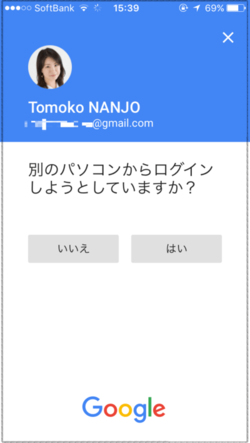
便利なGmailも不正ログインを受けてしまえば、ほかのサービスなどと同様にどうにもなりません。だがこの点、さすがグーグルアカウント、ちゃんと対策が講じられています。それが「2段階認証」です。
2段階認証とはその呼び名のとおり、IDとパスワードに加えてもうひとつアカウント認証のプロセスを踏む認証の方式です。IDとパスワードだけではアカウントにログインできないようにするのです。
これだけ聞くと面倒だと思う人も多いと思うのですが、いつも使っているスマホやPCでは面倒なのは初回だけです。アカウントを設定する際に2段階認証をすれば、それ以降はパスワード入力のみでログイン可能です。
また以前はグーグルの2段階認証では認証アプリを使ったり、SMSで届いた数字を入力する必要がありました。これが現在はグーグルからのメッセージ方式が追加され、この方式を選ぶと、グーグルからの通知に「はい」とクリックするだけで、簡単に2段階認証をできるようになりました。ここまで簡単になったのですから、もう2段階認証をグーグルアカウントに設定していないのは、さすがに怠け者と言われても仕方がありません。
ただ、これだけ情報漏洩が騒がれる時代、どこでも同じIDとパスワードを使うというのは論外ですし、さらに言えば、同じメールアドレスを複数サービスのIDとして使うのはそもそも危険なわけです。とはいえ、ネットでの会員登録のためだけにに別のメールアドレスを作るなんていうのも面倒です。
では、どうやって複数のメールアドレスを簡単に作って、かつ簡単に運用するかというと、ここでGmaiを使うメリットがさらに出てくるというわけです。
それがGmailでは昔から使われている一種の裏ワザともいえる「メールエイリアス」という機能です。Gmailでのメールエイリアスにはいくつかの方法があるのですが、ここではいちばん知られている方法をご紹介します。
たとえば、Gmailで「toyokeizaitaro@gmail.com」というメールを取得したとします。このメールアドレスにメールエイリアスを作るためには、設定すら不要なのです。
あるECショップでメールアドレスを登録するとしましょう。話を混乱させるかもしれませんが、そのECサイトがかばん屋ひまわりだったとします。
この場合、「toyokeizaitaro+himawari@gmail.com」というメールアドレスを勝手に作って、このメールアドレスでECサイトに登録してしまいましょう。「@gmail.com」の前を、「本来のアドレス+任意のアルファベット」にするだけです。
「別アドレス」に見えて、本当は同じアドレス
エイリアスは直訳すると「別名」。本体とは別の名前をつけることで運用をしやすくするために作るものです。ウィンドウズで言えば本体のファイルとは別に本体を呼び出すために作る「ショートカット」と同じようなものです。
「toyokeizaitaro+himawari@gmail.com」宛に出されたメールは、Gmailでは特に何もしなくても「toyokeizaitaro@gmail.com」という本来のメールアドレスに届くのです。つまり、メインで使っているメールアドレスが流出するリスクが減るだけでなく、迷惑メールが届いてしまった場合も宛先から流出元の見当がつけられるのです。
最後に軽くまとめておきましょう。
・世界でいちばん普及しているので対応しているサービスが膨大
・セキュリティ対策が十分
・別名メールの運用が簡単
ということで、絶対にグーグルアカウントを取得したくないという人でもないかぎり、Gmailを使わない理由はないといえるでしょう。
《著者プロフィール》にしたにまさき ●Webサービス・ネット・ガジェットを紹介する考古学的レビューブログ『みたいもん!』管理人。2002年メディア芸術祭特別賞、第5回WebクリエーションアウォードWeb人ユニット賞受賞。著書に2010年11月に単著「ネットで成功しているのは〈やめない人たち〉である(技術評論社)」など共著も多数
